iPhone 螢幕鏡像輸出電視全攻略!4 種方法教學,大螢幕追劇超簡單
你是不是也常遇到這種情況:用iPhone追劇看到精彩處,卻覺得螢幕太小不過癮?或是想跟家人分享手機裡的照片影片,大家擠在一起看小螢幕很不方便?別擔心!其實只要把 iPhone 螢幕鏡像輸出電視上,這些問題都能輕鬆解決!
這篇文章將教你 4 種最實用的iPhone 螢幕鏡像輸出電視方法,從最簡單的 AirPlay 到專業的投影工具,每種方法都有詳細步驟教學。繼續看下去,一起解鎖大螢幕追劇的新體驗吧!
| 螢幕鏡像iPhone的方法 | 投影畫面質量 | 額外設備需求 | 是否支援完整鏡像 |
|---|---|---|---|
| 1. iPhone螢幕鏡像輸出電視 | 高清、穩定 | 無 | ✔ |
| 2. 影音軟體內建投影 | 視網路情況和影音内容而定 | 無 | ×(僅多媒體畫面) |
| 3. AirDroid Cast 投影工具 | 流暢、偶爾卡頓 | 無 | ✔ |
| 4. Lightning Digital AV 轉接器 | 高清、幾乎無延遲 | 需購買轉接器與 HDMI 線 | ✔ |
一、使用内建的 iPhone 螢幕鏡像輸出電視
最穩定的蘋果生態專屬方案,適合家中已有Apple TV或支持AirPlay 2的智慧電視用戶,無需額外安裝軟件,一鍵即可實現4K高清投屏。
適用設備:
- Apple TV 全系列
- 支援 AirPlay 2 的智慧電視(2018年後推出的 LG、Samsung、Sony 等品牌機型)
iPhone螢幕鏡像輸出的操作步驟:
- 1.將 iPhone 和電視連接至同一個 Wi-Fi 網路。
- 2.點擊你想要投影的視頻,開啟 iPhone 控制中心(螢幕右上角向下滑)。
- 3.點選「螢幕鏡像輸出」按鈕。
- 4.從清單中選擇你的電視裝置。
- 5.輸入電視上顯示的 4 位數驗證碼(首次使用時)即可完成投影啦。
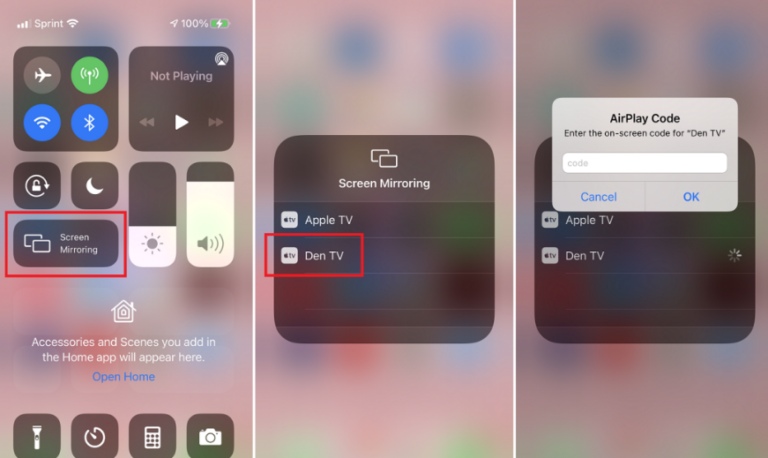
注意事項: 螢幕鏡像輸出 iPhone 時螢幕會自動鎖定橫向,如果你希望螢幕保持竪向的話,可以將iPhone控制中心的「直向鎖定」開啓。
使用影音軟體自帶的投影功能
直接在Netflix、YouTube等主流視頻APP內點擊投放按鈕,適合日常追劇使用。不同平臺畫質有差異,但完全免費且操作直觀。
推薦軟體及適用設備:
- YouTube:適用所有 Chromecast 裝置
- Netflix:支援 Smart TV 與電視棒
- Disney Plus:支援 Smart TV 與電視棒
- HBO Max:支援 Smart TV 與電視棒
步驟(以 Netflix 為例):
- 1.開啟電視的 Netflix 應用程式
- 2.在 iPhone 開啟 Netflix App 播放影片。點擊右上角「投放」圖示。
- 3.選擇你的電視裝置名稱,影片就會在電視上播放
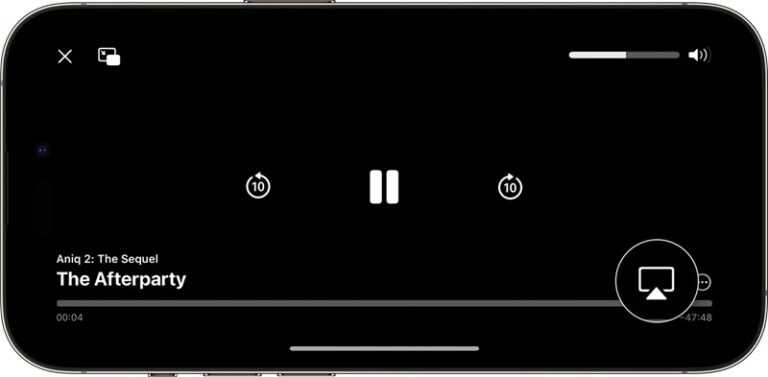
注意事項:
- 網路穩定性要求高,建議使用5GHz Wi-Fi頻段以減少延遲。
- 部分平臺(如Netflix)會因版權限制禁止投影特定內容。
- 投影時手機需保持APP在前臺運行,鎖屏會中斷連接。
- 不同APP的投射按鈕位置可能不同(通常在播放機右上角)。
三、使用專業的投影工具 AirDroid Cast
突破設備限制的協力廠商解決方案,即使是非智慧電視也能完成iPhone 螢幕鏡像輸出電視操作,特別適合手遊玩家和需要遠程演示的商務場景,提供低延遲體驗。
AirDroid Cast 是一款專業的跨平臺投影工具,特別適合不支援 AirPlay 的電視與需要更多進階功能的用戶。
使用AirDroid Cast投影iPhone到智慧電視的步驟:
- 1.在電視上打開瀏覽器,進入 webcast.airdroid.com。首頁畫面中,你會看到一個投影碼和QR碼。
- 2.接著在iPhone裝置下載並安裝 AirDroid Cast。
- 3.使用iPhone上的AirDroid Cast掃描QR碼。
- 4.在電視上接受投影請求,就可以將iPhone投射電視上啦。

主要優勢:
- 支援各種品牌電視。
- 可遠端投影(不同網路也能用)。
- 可以同步音訊、旋轉螢幕等。
- 免費版不限制投影時間。
四、使用 Lightning Digital AV 轉接器
通過轉接器物理連接電視,完全不受網絡環境影響,畫質穩定無延遲,適合重要會議演示或網絡信號不佳時使用,但需額外購買轉接器才能將iPhone投射電視。
這是最穩定的有線連接方式,適合:
- 所有 HDMI 連接埠的電視
- 網路不穩定的環境
- 需要零延遲的專業需求
步驟:
- 1.準備 Lightning 轉 HDMI 轉接器和一根HDMI缐。
- 2.用 HDMI 線連接轉接器和電視。
- 3.將 iPhone 接上轉接器。
- 4.啓動電視,切換電視輸入源到對應 HDMI 埠,然後你就可以看到iPhone螢幕鏡像輸出到電視啦。

注意事項:
- 原廠轉接器較貴但相容性最佳(建議型號A1621)。
- 投影時手機無法充電,長時間使用需準備行動電源。
- 部分APP可能因HDCP版權保護限制輸出(如某些銀行APP)。
- 4K電視可能只顯示1080p畫質,需在iPhone設定中調整輸出格式。
結語
在這個科技發達的時代,iPhone 螢幕鏡像輸出電視功能為我們提供了多種選擇。每種iPhone 螢幕鏡像輸出電視方式都有其獨特優勢,關鍵是要根據實際情況選擇最適合的方案。
AirPlay 作爲為蘋果生態系統的專屬功能,使用起來最為方便快捷,特別適合臨時性的內容分享。影音App內建的投影功能操作簡單,是追劇觀影的不錯選擇。AirDroid Cast則打破了平臺限制,讓蘋果和安卓設備之間的投影成為可能。而傳統的螢幕鏡像輸出 電視有線連接雖然看起來不夠“高科技”,但在穩定性和畫質方面依然具有不可替代的優勢。
記住,科技是為人服務的工具。與其盲目追求最新技術,不如根據實際需求選擇最合適的螢幕鏡像輸出電視解決方案。





發佈評論